| نسخه | ۳.۷.۹ |
| آخرین بروزرسانی | ۱۴۰۴/۰۱/۱۶ |
| تعداد دانلود | ۳۰ میلیون |
| امتیاز | ۳.۵ |
| تعداد نظرات | ۴۵۵,۷۱۷ |
| حجم | ۸۰ مگابایت |
| نوع | برنامه اندرویدی |
| دستهبندی | آموزشی |
| سازنده | شرکت نویان |
دانلود اپلیکیشن شاد
آیا تابهحال برنامه دانلود اپلیکیشن شاد را امتحان کردهاید؟ این برنامه با امکانات کاربردی و ویژگیهایی خاص، تجربهای متفاوت را برای شما رقم میزند.
اپلیکیشن رسمی مدرسه ها (بروز رسانی جدید)
با توجه به وضعیت پیش آمده از ابتدای اسفند ماه سال 98 درباره ویروس کرونا و نیاز به عدم حضور در جامعه و ماندن در خانه، وزارت آموزش و پرورش بر این شد تا سرویس یکپارچه ای تهیه نماید به نام برنامه شاد (آخرین ورژن از مایکت قابل دسترس است) تا معلمین و دانش آموزان در بستری امن امکان فراگیری درس های خود را در منزل بیابند با اخرین نسخه که به تازگی نیز ارائه شده است امکاناتی به آن افزوده گردیده که آن را بهتر از قبل کرده است. لذا با معرفی سامانه شاد و امکان آموزش و یادگیری درس های مربوط به معلمین و دانش آموزان در این سامانه فراهم گردید. امروز میتوانید اپلیکیشین را برای اندروید به صورت رایگان و با لینک مستقیم از مایکت بهترین مارکت اندروید از نگاه کاربران دانلود و نصب و دریافت نمایید.
برنامه شاد چیست؟
بعد از دوره قرنطینه و وجود بیماری کرونا مدارس به تعطیلی کشیده شد و دانش آموزان بلاتکلیف، در همین راستا و به منظور کمک به دانش اموزان شبکه اجتماعی دانش آموز تولید شد، که با دانلود و نصب شبکه شاد دانش آموزان می توانند بدون حضور در کلاس درس از خدمات آموزشی بهره مند شوند.
آموزش شاد با امکان لایو که جدیدا در آن گنجانده شده راهی برای تحصیل دانش آموزان در یک مدرسه مجازی است که از طریق آن می توانند به برنامه درسی خود دسترسی پیدا کنند با توجه به شرایط موجود و عدم امکان حضور در دانش آموزان مدارس ، این برنامه توسط سازمان آموزشی ارائه می شود تا دانش آموزان بتوانند دروس خود را از طریق اینترنت فرا بگیرند البته در صورتی که لایو برنامه کار نکرد میتوانید با adobe connect دانلود جهت برگزاری live و گفتگوی دوستانه استفاده نمایید زیرا که سرعت و کیفیت خوبی دارد.
بررسی امکانات برنامه شاد
در این بخش نگاهی به چند تا از امکانات برجسته برنامه شاد داریم.
تمام خدمات شاد برای استفاده، کاملا رایگان هستند و این با همکاری وزارت ارتباطات و فناوری اطلاعات صورت گرفت.
شاد قابلیت پیامرسانی میان معلمان و دانشآموزان را به صورت رایگان فراهم کرده است.
با امکان پخش زنده تصویری و صوتی رایگان، ارتباط کلاسها بهتر انجام میشود.
مجموعهای باارزش از محتوای آموزشی از دروس کلیه مقاطع تحصیلی، از پیش دبستان گرفته تا پیشدانشگاهی، در این برنامه یافت میشوند.
شاد با راهاندازی قابلیتی به نام شادبین، تجربهای متفاوت را برای دانشآموزان به وجود آورده است. شادبین یک موتور جستجوی پیشرفته برای مخاطبان است.
دانشآموزان با اسکن QR Code خود میتوانند به تمام کتابهای درسی و محتواهای آموزشی دسترسی داشته باشند.
شاد قسمتی مخصوص برای پیامهای ذخیره شده در خود دارد. پس فایلهایی که قصد مطالعه آنها را دارید را میتوانید در آن قرار دهید.
کاربران بعد از ورود به شاد و کلیک روی گزینه مدرسه من، از داشبورد اختصاصی خود استفاده خواهند کرد.
جالب است بدانید کاربران نابینا و کمبینا نیز میتوانند از تازهترین نسخه این برنامه استفاده کنند. برای استفاده از این امکان، باید بعد از نصب برنامه eSpeakNG ، زبان گوشی را روی فارسی تنظیم کرده و سپس گزینه talk back را در تنظیمات گوشی فعال سازید.
امکان احراز هویت برای درس خواندن یا تدریس در محیطی امن برای افراد فراهم است.
شبکه این برنامه با توجه به فرآیندهای احراز هویت و تدابیر فنی در نظر گرفته شده، به هیچ عنوان هک نمیشود.
در صورت داشتن هرگونه سوال، میتوانید آن را با تیم پشتیبانی شاد در میان بگذارید. این تیم در هر ساعتی از شبانهروز، پاسخگوی سوالات شما است. از طریق shadsupport@ و shadsupport2@ موجود در شاد میتوانید با پشتیبانی این تیم در تماس باشید. همچنین با برقراری تماس با شماره تلفن 02143081 نیز میتوانید مشکل خود را در میان بگذارید.
نحوه استفاده از اپلیکیشن برای مدیران
ابتدا شما به عنوان مدیر مدرسه باید وارد سامانه سناد شده و اطلاعات معلمان از جمله نام و نامخانوادگی، کدملی، تاریخ تولد، جنسیت، نام پدر و غیره را وارد کنید. سپس وارد صفحه مربوط به مدیریت امور کلاس های مربوط به مدرسه می شوید. در این صفحه باید کلاس مربوط به هر معلم و پایه تحصیلی آن را تعیین کنید. به صفحه جدیدی وارد می شوید که در این صفحه در ستون نام دبیر میتوانید معلم های مشخصشده و در ستون تعیین دبیر، کلاس هایی که هنوز دبیری برایشان تعیین نشده است را مشاهده کنید. اگر میخواهید معلمی را به لیست اضافه کنید باید وارد گزینه تعیین دبیر را زده و کد ملی معلم وی را وارد کنید. اکنون نام و نام خانوادگی معلم و شماره ی او به شمانشان داده می شود.
برای احراز هویت دانش آموزان نیز باید از همین سامانه استفاده کنید. همچنین در این سامانه امکان ویرایش اطلاعات نیز وجود دارد. پس از اینکه تمام اقدامات لازم در سامانه سناد را انجام دادید وارد اپلیکیشن شده و با انتخاب نقش مدیر، به احراز هویت خود بپردازید.
نحوه استفاده از اپلیکیشن برای معلمان
وارد اپلیکیشن شده و نقش معلم را انتخاب کنید. با وارد کردن اطلاعات خواسته شده به احراز هویت خود بپردازید.
نحوه استفاده از اپلیکیشن برای دانش آموزان
پس از اطمینان از تایید شما در سامانه سناد توسط مدیر مدرسه، وارد اپلیکیشن شده و طبق آموزشی که جلوتر به آن می پردازیم، اقدام به احراز هویت کنید تا بتوانید از کلاس های درسی اختصاصی خود استفاده کنید.
ورود به برنامه
برای وارد شدن به برنامه و ثبت نام در آن، کافی است پس از نصب آن از مایکت برنامه را اجرا کنید. سپس روی گزینه ورود به برنامه ضربه بزنید.اینک با وارد کردن شماره موبایل تان کدی پنج یا شش رقمی را از طریق پیامک دریافت خواهید کرد، با وارد کردن کد در کادر مربوطه به صفحه ی مربوط به نام کاربری وارد می شوید، اکنون با انتخاب یک نام، ثبت نام شما به پایان می رسد.
چگونه در شاد احراز هویت کنیم؟
همانطور که گفته شد قبل از هر کار از مدیر مدرسه ی خود بخواهید اطلاعات شما را در سامانه سناد ثبت کند. سپس برای احراز هویت وارد اپلیکیشن شده و روی گزینه ورود مدیر/ معلم/ دانش آموز ضربه بزنید. نقش خود را روی یکی از نقش های مدیر/ معلم/ دانش آموز تنظیم کنید.
اکنون باید اطلاعات مربوط به نقش خود را وارد کنید، برای مثال اگر انتخاب شما دانش آموز است پس از انتخاب نقش دانش آموز گزینه افزودن دانش آموز را بزنید. اینک انجام احراز هویت را زده، شماره خود را وارد کنید. سپس به ترتیب کد ملی، سریال شناسنامه به صورت جدا و متصل، سال تولد، ماه تولد و روز تولد، کد امنیتی را وارد کنید. با انتخاب گزینه ورود به گروه کلاس من، به گروه ها و کانال های اختصاصی مربوط به خود (نه کلاس های مربوط به مابقی دانش آموزان) دسترسی پیدا می کنید. در صورت انجام ندادن احراز هویت، این گروه ها و کانال ها برای شما نشان داده نخواهند شد و شما نمی توانید از کلاس های درسی خود استفاده کنید.
آموزش ساخت کانال در شاد
برای ساختن کانال و گروه در اپلیکیشن محدودیت وجود دارد. ابتدا مدیر مدرسه باید احراز هویت کرده و گروه و کانال بسازد تا معلمان و دانش آموزان پس از احراز هویت قادر به مشاهده آن ها باشند. برای ساختن کانال ها و گروه ها اقدام خاصی لازم نیست زیرا زمانی که مدیر مدرسه احراز هویت خود را انجام دهد به صورت خودکار این گروه ها و کانال ها ساخته شده و در دسترس او قرار می گیرند تا بتواند دانش آموزان و معلم را وارد کند. بنابراین گروه ها و کانال ها بر خلاف اپلیکیشن های سروش، تلگرام و غیره به صورت خودکار ساخته میشوند نه به صورت دستی.
اما در نرم افزار، گزینه ای با عنوان کانال جدید وجود دارد که شاید شماعزیزان را به اشتباه بیندازد. شاید در نگاه اول تصور کنید با استفاده از این گزینه موفق به ساخت کانال جدید میشوید، اما باید بگویم این گزینه فعلا هیچ کاربردی ندارد و استفاده از آن امکان پذیر نمی باشد. باکس صورتی را لمس و برنامه شاد درسی را دانلود و نصب نمایید.
مزایای اپلیکیشن Shaad، ما چه چیزی را در مورد این برنامه دوست داریم؟
استفاده از زبان مطلقا فارسی
امنیت بالا و حفظ حریم شخصی کاربران
ساختاری شبیه به مابقی پیام رسان ها
امکان شخصی سازی صفحه
امکان تغییر در تنظیمات ظاهری برنامه
وجود استیکرهای متنوع
امکان ذخیره فایل ها در پیام های ذخیره شده
وجود حجم کم
دانلود برنامه به صورت کاملا رایگان
جلوگیری از تقلب دانش آموزان
ساخت ایران بودن
امکان دسترسی تمام معلمین و مدیران و دانش آموزان
امکان استفاده روی همه ی سیستم عامل های اندروید، ویندوز، ios
وارد شدن به نسخه وب شاد
راهنمای ورود به سیستم که به هر دلیلی به نسخه برنامه که آندروید میباشد دسترسی ندارند می توانند در وب خود استفاده کنند. در همین راستا ، ابتدا باید وب سایت "shadweb.iranlms.ir" را وارد کنید که لینک زیر نشان داده شده است. توجه داشته باشید که اخیراً احراز هویت از نسخه وب برنامه حذف شده است و دانش آموزان ابتدا باید مراحل احراز هویت خود را از طریق نصب برنامه از مایکت انجام داده و سپس از نسخه وب استفاده کنند. ابتدا با استفاده از پیوند بالا وارد سیستم شوید و سپس باید شماره موبایل خود را ثبت کنید و گزینه مرحله بعد را انتخاب کنید.
کد فعال سازی ارسال شده به شماره وارد شده را وارد کنید و گزینه مرحله بعد را انتخاب کنید. عبارت "“ورود دانش آموز”" را از سمت راست صفحه انتخاب کنید. قبل از شروع سیستم شاد ، دوره هایی برای دانش اموزان توسط رسانه های ملی آموزش داده می شد و همچنان ادامه دارد. لازم به ذکر است که وقتی ساعت و زمان کلاسهای دانشجویی در تلویزیون با ساعتهای کلاس آنها تعامل دارد ، می توانید محتوای آموزشی را در سیستم برنامه ذخیره کنید و نگران از دست دادن مباحث دوره در آن زمان نباشید. هنگامی که برای پیوستن به سیستم خوش شانش بوده و وارد آن شوید، روی پیوند کلیک کنید و نحوه رفع آن را مشاهده کنید.
نحوه نصب و احراز هویت نسخه جدید برنامه
در نسخه جدید shaad فرقی با نسخه های قبلی ندارد و روندی کاملاً مشابه دارد. شروع برنامه این بود که معلمان و دانش آموزان عزیز نسخه جدید بارگیری کرده و روی تلفن هوشمند خود نصب کنند. کاربرانی که از تلفن های آیفون یا رایانه های شخصی استفاده می کنند می توانند از نسخه وب برنامه نیز استفاده کنند. پس از نصب برنامه شاد ، دانش آموزان و معلمان باید در نرمافزار یا یک سیستم مانند نسخه های قبلی احراز هویت شوند که بالاتر توضیح دادیم.
برای دریافت آخرین اخبار ، همیشه از این صفحه بازدید کنید. امکان ارسال پیام متنی: به معلمان خود پیام دهید و سوال هایتان را بپرسید. برنامه از زبان فارسی پشتیبانی میکند و برخلاف باقی برنامه های کلاس درس که زبان فارسی در آن به هم میریزد در اپلیکیشن به راحتی به زبان فارسی پیام ارسال کنید. این قابلیت مخصوصا مناسب دانش آموزان ابتدایی است که میخواهند زبان فارسی خود را تقویت کنند یا هنوز با الفبای زبان انگلیسی آشنایی ندارند.
امکان ارسال فیلم و عکس: برای داشتن یک کلاس درس خوب و موفق، نوشتههای متنی کافی نیستند. گاهی معلم ها از دانش آموزانشان میخواهند که تمرین حل کنند یا از روی متنی یا درسی، مشق بنویسند. با امکان ارسال فیلم و عکس در آن معلمان میتوانند روی نحوهی آموزش دانش آموزان نظارت بیشتری داشته باشند و خودشان نیز از محتواهای چندرسانه ای برای تدریس موفقتر و موثرتر استفاده کنند.
امکان ارسال پیام صوتی: دانش آموزان اول ابتدایی که هنوز خواندن و نوشتن بلد نیستند چطور؟ پیام صوتی بفرستید. همچنین، برخی مباحث بسیار مفصل و طولانی اند و نوشتن آنها در پیام متنی وقت زیادی میبرد؛ برای همین، دانش آموزان و معلمان میتوانند از پیام صوتی استفاده کنند تا راحت تر و سریعتر پیام خود را منتقل کنند.امکان گرفتن آزمون: امکان گرفتن و شرکت در آزمون های مختلف را خواهید داشت. هم چنین ساختار به شیوه ای است که امکان تقلب کردن دانش آموزان به حداقل میرسد. آزمون ساز به معلمها قابلیت ساختن آزمون ها و امتحانات مختلف را میدهد. امکان تماس صوتی و تصویری: تماس صوتی و تصویری بگیرید و ارتباط موثرتری در کلاس درس و به صورت یک به یک داشته باشید.
امکان حضور و غیاب آنلاین: حضور و غیاب وقت زیادی را از کلاس های درس میگیرد و به دلیل آنلاین بودن کلاس ها، ممکن است اتلاف وقت بسیار بیشتری را به همراه داشته باشد. برای همین، امکان حضور و غیاب آنلاین را فراهم کرده است و خود برنامه بهصورت خودکار، افراد حاضر یا غایب هر جلسه را ثبت میکند.
امنیت و حفظ حریم شخصی: یکی از مشکلات پیام رسانهای مختلف امکان دسترسی به اطلاعات دیگران با قابلیت هک شدن است. امنیت آن توسط تیم فنی دانشگاه صنعتی شریف تامین میشود.
امکان شخصیسازی: در تنظیمات میتوانید برنامه را برای خودتان شخصی سازی کنید. اعلان ها و صدا های گروه ها و کانال های مختلف را تغییر دهید یا بی صدا کنید. همچنین تنظیمات ظاهری برنامه را به دلخواه خود درآورید.
امکان ذخیرهی پیام: یک قسمت مخصوص برای پیامهای ذخیره شده دارد. فایلهایی را که میخواهید دوباره مشاهده یا مطالعه کنید، در این قسمت به اشتراک بگذارید تا به راحتی به آنها دسترسی داشته باشید.
دانلود رایگان شاد: بسیاری از برنامه ها و نرم افزارهای مدیریت کلاس درس قیمت بالا یا پرداخت درون برنامهای دارند. بدون هیچ هزینهای در دسترس همهی دانش آموزان، معلم ها و مدیران سراسر کشور است.
امکان استفاده روی تمام سیستم عامل ها: روی تمامی سیستمعامل های اندروید، آی او اس و وب قابل نصب است. از هر دستگاهی که استفاده میکنید، میتوانید نرم افزار شاد روی آن نصب و اجرا کنید.
ویژگیهای آخرین بهروزرسانی شاد
قابلیت برگزاری کلاسها به صورت پخش زنده
برگزاری نظرسنجی میان معلم و دانشآموزان
اضافه شدن بخشهای خبری، آموزشی و پرورشی در صفحه نخست
اضافه شدن قابلیت شادنما
اضافه شدن بخش آزمونساز
اضافه شدن ربات برای حضور و غیاب
دستهبندی چتها و گروهها در برنامه شاد
با افزایش تعداد گروهها، کانالها و چتهای شخصی در برنامه شاد، مدیریت این موارد سخت میشود. برای حل این مشکل، قابلیت دستهبندی چتها و گروهها به برنامه اضافه شده است. با استفاده از این ویژگی میتوانید چتها و گروههای خود را در پوشههای جداگانه سازماندهی کنید.
1. ابتدا وارد برنامه شاد شوید و به بخش چتها بروید.
2. روی گزینه ایجاد پوشه کلیک کنید.
3. نام مناسبی برای پوشه انتخاب کنید (مثلا کلاس پنجم یا گروههای آموزشی).
4. چتها و گروههای موردنظر را به گوشه اضافه کنید.
تماس تصویری و پخش زنده در کلاسهای مجازی
برنامه شاد امکاناتی مانند تماس صوتی، تصویری و پخش زنده را برای برگزاری کلاسهای مجازی فراهم کرده است. این ویژگیها به معلمان و دانشآموزان، امکان آموزش و یادگیری را در محیطی بهتر میدهد. برای این منظور، ابتدا معلم باید وارد گروه کلاسی شود و گزینه کلاس مجازی را انتخاب کند. با شروع کلاس، دانشآموزان میتوانند به صورت زنده به تدریس معلم گوش دهند و تصویرش را مشاهده کنند. در صورت نیاز، امکان برقراری تماس تصویری دوطرفه هم وجود دارد.
آشنایی با صفحه اصلی برنامه شاد
صفحه اصلی شاد طوری طراحی شده است تا بتوانید به سادگی به بخشهای اصلی دسترسی داشته باشید. مثلا بخش کلاسهای من، لیستی از کلاسهایی که در آن عضو هستید را نشان میدهد. بخش گروهها و کانالها، دسترسی به گروهها و کانالهای آموزشی مختلف را فراهم کرده است. شادبین، قسمتی برای مشاهده محتوای ویدیویی آموزشی است. آزمونها نیز برای دسترسی به آزمونهای برگزار شده و نتایجشان است. در قسمت پروفایل کاربری هم اطلاعات شخصی و تنظیمات حسابتان قابل مشاهده و تغییر خواهد بود.
سوالات متداول
چه کسانی میتوانند شمارهی موبایل من را ببینند؟
در قسمت حریم خصوصی انتخاب کنید که چه کسانی شماره ی موبایلتان را ببینند. حالت پیش فرض روی گزینهی «همه» قرار دارد. اگر می خواهید آن را تغییر دهید، کافی است گزینهی دیگری را انتخاب کرده و تغییرات را ذخیره کنید.
چه کسانی میتوانند عکس پروفایل من را ببینند؟
انتخاب کنید که چه کسانی عکس پروفایلتان را پس از دانلود اپلیکیشن شاد ببینند. بین مخاطبان خودتان، همهی افراد و هیچ کس یکی از گزینهها را انتخاب کنید.
چطور امنیت برنامهام را افزایش دهم؟
امکان فعال کردن تایید دو مرحله ای در برنامه عزیزان را خواهید داشت تا امنیت حساب کاربریتان را افزایش دهید و احساس ارامش کنید. با این کار، کسی بدون رضایت شما نمی تواند وارد حساب کاربریتان شود.
چند نفر یا چه دستگاههایی به حساب کاربری من در شبکه متصل هستند؟
به تنظیمات برنامه وزارت آموزش و پرورش بروید. در قسمت امنیت روی «دستگاه های فعال» کلیک کنید. این جا می توانید سایر دستگاه های متصل به این حساب کاربری را ببینید. ممکن است این دستگاه ها، گوشی های هوشمند خودتان باشد که قبلا با آن ها وارد حسابتان شده باشید. اگر دستگاهی به حساب شادتان متصل است که می خواهید آن را غیرفعال کنید، روی گزینهی «غیرفعال کردن سایر دستگاه ها» کلیک کنید.
چگونه از فضای ابری شخصی شبکه شاد استفاده کنیم؟
در صفحهی اصلی برنامه ی شاد روی «فضای ابری شخصی» کلیک کنید. در این قسمت میتوانید هر فایلی را که میخواهید، بارگذاری کنید و از آن جا برای دیگران باز نشر کنید. فایل های فرستاده شده در گروه را نیز می توانید در فضای ابری شخصی باز نشر کنید تا به آن ها دسترسی آسان تر داشته باشید.
نحوهی جواب دهی به آزمونها چگونه است؟
در بخش Testing در صفحه اصلی شبکه ، آزمونی را مشاهده خواهید کرد که مجاز به اجرای آن هستید. همچنین می توانید اطلاعات آزمون مانند نام معلم ، موضوع ، تاریخ ، زمان شروع و پایان را مشاهده کنید. بعد از اینکه روی "شروع آزمون" کلیک کردید ، به ربات تست وارد می شوید و سوالات طراحی شده به شما نمایش داده می شود. وقتی سوالات را می خوانید ، می توانید در صورت انتخاب بین گزینه های موجود یا وارد کردن پاسخ ، به آنها پاسخ دهید. با کلیک روی "پایان آزمون" و مشاهده نتیجه آزمایش ، آزمون را پایان دهید.
چطور بهعنوان معلم، دانشآموزان را به گروه یا کلاس اضافه کنم؟
برای این کار وارد نرم افزار شوید و شمارهی تلفن دانش آموز مورد نظرتان را به عنوان مخاطب ذخیره کنید. گروهی را که می خواهید انتخاب کنید و روی گزینهی «افزودن عضو» کلیک کنید تا دانشآموز به کلاس اضافه شود. به یاد داشته باشید که دانش آموزانی که احراز هویت را انجام ندادهاند، نمی توانند از این برنامه استفاده کنند.
چطور بهعنوان معلم، گروه را تبدیل به کانال کنم؟
یکی از ویژگی هایی که با بارگیری برنامه اموزشی مدارس به دست می آورید ، امکان تبدیل گروه به یک کانال اطلاعاتی است. به این ترتیب دانش آموزان قادر به ارسال پیام یا محتوای چندرسانه ای نخواهند بود و فقط محتوای ارسال شده را مشاهده خواهند کرد. برای انجام این کار ، کلاس را وارد کنید و نام آن را کلیک کنید تا وارد تنظیمات گروه شوید. روی دسترسی اعضای گروه کلیک کرده و ارسال پیام را خاموش کرده و تغییرات را ذخیره کنید. برای فعال کردن ارسال پیام ها ، موارد زیر را انجام دهید و پیام را دوباره فعال کنید.
چگونه به تکالیف دانشآموزانم بازخورد بدهم؟
در قسمت پیامها، دانش آموزی را که می خواهید برایش بازخورد بگذارید، انتخاب کنید. روی سه نقطهی بالای تکلیف دانش آموز کلیک کنید و سپس گزینهی «ذخیره در گالری» را انتخاب کنید. در گالری، تکلیف دانش آموز را باز کنید و با قلم ویرایش، روی تکلیف دانش آموز یادداشت بنویسید. می توانید از استیکر های مختلف نیز برای تحسین از دانش آموز استفاده کنید. سپس عکس را پس از ویرایش ذخیره کرده و برنامه برای دانش آموز بفرستید.
چطور برای دانشآموزانم تکلیف معین کنم؟
هنگامی که نقش خود را به عنوان یک معلم تعیین کردید ، در صفحه اصلی ، وارد قسمت وظایف شوید. مدرسه و کلاس مورد نظر خود را انتخاب کنید. با این کار ربات وظیفه برای شما باز می شود و می توانید از بین دو گزینه "افزودن کار" و "نمایش کار" انتخاب کنید. سپس ربات از شما می خواهد که وظیفه را توضیح دهید. شما باید عنوان دوره ، شرح درس ، ارزیابی تکلیف ، مهلت ارسال ، ساعات پایان و عنوان درس را پر کنید و برخی توضیحات را ارائه دهید. می توانید یک پیوست بارگذاری کنید تا دانش آموزان جزئیات بیشتری درباره تکالیف را ببینند. با کلیک روی گزینه Disabled برای مشاهده دانش آموزان ، حالت Task Mode را به Active تغییر دهید.
چگونه تکالیفی را که پیش از این به دانشآموزان دادهام، ببینم؟
در قسمت مشق شب ، مدرسه و کلاس مورد نظر خود را انتخاب کنید. در نمایش تکالیف ، View Task را انتخاب کنید. در اینجا شما باید کاری را که می خواهید تغییر دهید انتخاب کنید یا جزئیات آن را مشاهده کنید. ابتدا جدیدترین کارها نمایش داده می شود. با کلیک روی تکلیف های خود می توانید آنها را ویرایش کنید یا تکالیف ارسال شده را مشاهده کنید.
چگونه از شادینو استفاده کنم؟
هنوز فعال نشده است. در بروزرسانی های بعدی اپلیکیشن این قابلیت نیز اضافه خواهد شد.کار نمیکند؟ همانطور که گفتیم، این بخش در نرم افزار هنوز فعال نشده است.
چگونه با آزمون ساز شاد کار کنم؟
در قسمت Test Maker ، تعاریف آزمون را وارد کنید ، از جمله نام دوره ، نام یا شماره آزمون ، تاریخ آزمون ، زمان شروع و پایان ، مدت آزمون ، تعداد سوالاتی که باید جواب دهند ، نمره کل و نمره هر سوال. می توانید پرسش های آزمون را در جریان مشاهده کنید. هنگامی که دانش آموز امتحان خود را به پایان می رساند ، پیامی برای معلم ارسال می شود. پس از اتمام آزمون ، پاسخ ها را برای دانش آموزان خود بفرستید تا به آنها کمک کند پاسخ های صحیح سوالات را پیدا کنند. در این برنامه می توانید نتایج آزمون را مشاهده کنید ، نتایج آزمون را ضبط کنید و دریابید که کدام دانش آموزان هنگام مرور گزارشات آزمون ، سخت ترین سال را داشته اند.
می خواهم به یک نفر پیام بدم ولی برنامه اخطار میدهد که امکان فرستادن پیام برای شما وجود ندارد. چرا؟
این یک نقص فنی در برنامه است و احتمالا به زودی برطرف می گردد به دلیل ترافیک سنگین روی برنامه و محدود بودن زیرساخت ها چنین مشکلاتی عادی است و به زودی برطرف میشود.
بعد از نصب شاد خطای 417، 401 و 420 گرفتم؛ چه باید کنم؟
اگر بعد از ثبت نام با خطای 401 و 402 روبرو شدید ، باید به مرحله ای که قبل از ثبت نام در آن ثبت نام کرده اید ، برگردید و در صورت رسیدن به دکمه ورود به کلاس و خطای 401 یا 402 ، شما باید به قسمت دانش آموزان لیست دانش آموزان بروید و نام دانش آموز را انتخاب کنید، همچنین اگر از فیلتر شکن استفاده میکنید حتما آن را غیر فعال کنید.
آیا برنامه شاد آموزش و پرورش روی کامپیوتر ویندوز نصب میشود؟
زمان دقیقی برای تهیه این برنامه برای ویندوز وجود ندارد.
نصب کردم ولی پیام متاسفانه بنظر میرسد چنین گفتگویی وجود ندارد نمایش داده میشود. چرا؟
نقص فنی و محدودیت زیر ساخت ها همچنین ترافیک سنگین برنامه البته ممکن است عیب از گوشی شما نیز باشد.
چگونه میتوان شماره تلفن مربوط به یک حساب کاربری را تغییر داد؟
طبق راهنمای برنامه عمل کنید.
چرا باید همه دانش اموزان shad medu ir دریافت و نصب کنند؟
همانطور که میدانید کرونا باعث شده مدارس به تعطیلی کشانده شود و دانش اموزان ابتدایی، راهنمای، دبیرستان و معلمان گرامی آنها دیگر نتوانند سر کلاس سر حضور یابند به همین دلیل باید وارد این صفحه شوید، روی لینک برنامه شاد ضربه زده، ان را دانلود کنید و برای سال تحصیلی جدید یعنی مهر ۱۴۰۱ آماده شوید.
برای دانلود برنامه شاد با لینک مستقیم چه کار کنیم؟
از انجا که دانلود به صورت مستقیم برای کاربران از اهمیت بالایی برخودار است ما در این صفحه برنامه را با لینک مستقیم قرار داده ایم فقط کافی است لینک را لمس کرده وارد صفحه شده و باکس صورتی رنگ را لمس کنید! به همین سادگی.
زمان برگزاری کلاس ها در شبکه چگونه است؟
هشت تا ده نیم صبح - 10 نیم صبح تا 12:45 - 1 ظهر تا 3:15 - 3:30 تا 17:45 دقیقه ساعت تشکیل کلاس های شاد است.
آیا اینترنت برنامه رایگان است؟
بله اینترنت نرم افزار و شبکه Shaad کاملا رایگان است و طبق اطلاعاتی که ما در دست داریم هزینه ای در بر ندارد بنابراین اینترنتی مصرفی نمیکند.
آیا این برنامه ویروسی است؟
خیر طبق تست هایی که ما انجام داده ایم هیچ گونه ویروس و جاسوس افزاری در این اپلیکیش وجود ندارد و هدف ان فقط اسان تر کردن روند تحصیل دانش اموزان است.
version نسخه جدید برنامه منتشر شده است؟
آخرین نسخه از برنامه قبل از شروع سال تحصیلی منتشر خواهد شد ، این لینک همیشه در مایکت موجود است.
چگونه می توانم نسخه جدید Shad App را بارگیری کنم؟
برای دریافت نسخه جدید برنامه همیشه به استور اندرویدی خودتان، مایکت مراجعه کنید.
آیا لازم است نسخه جدیدی از برنامه را برای سال تحصیلی جدید دریافت کنید؟
همانطور که در این مقاله ذکر شد ، آخرین نسخه جدید برنامه دارای ویژگی های جدیدی است که دانش آموزان و معلمان برای حفظ این امکانات است و باید حتما نصب کنید.
چگونه چند اکانت داشته باشیم؟
با استفاده از برنامه کلون کردن clone app میتوانید چندین حساب در شبکه شاد داشته باشید.
والدین چگونه میتوانند روی فرزند خود نظارت کنند؟
والدینی که دغدغه دارند فرزند دوست داشتنی انها محتوای غیر اخلاقی در فضای مجازی و به واسطه دسترسی به اینترنت و شبکه دانش اموزشی شاد مشاهده نکند میتوانند از برنامه google family link استفاده کنند، برنامه را از مایکت روی گوشی فرزند خود نصب و او را نظارت کنید.
تغییرات برنامه دانلود اپلیکیشن شاد در نسخه جدید
- اضافه شدن سرویس حضور و غیاب
- امکان حذف حساب کاربری
- امکان ایجاد کاور در پخش زنده
- افزایش محدودیت تعداد حساب کاربری
- امکان ویرایش عنوان پست پخش زنده توسط مالک
- امکان تنظیم ایموجی های پیش فرض در پخش زنده
- بهبود ساختار ایجاد گروه/کانال
- بهبود بخش دسترسی ها در تنظیمات
- بهبود عملکرد لینک ها در سرویس تماشا
- بهبود سایز پخش زنده با دستگاه خارجی
- بهبود کارکرد نمایش نماد اعتماد
- رفع مشکل ویرایش پیام
- رفع مشکل عدم حذف پروفایل های قبلی
- رفع مشکل بارگذاری فایل در شادبین
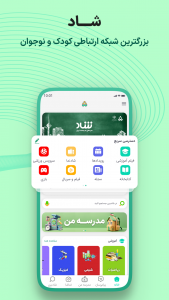
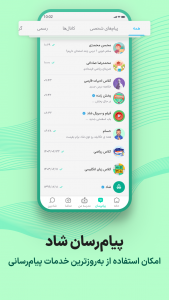
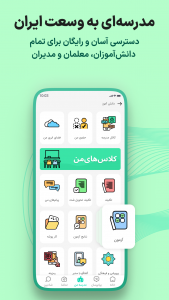
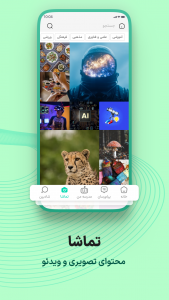
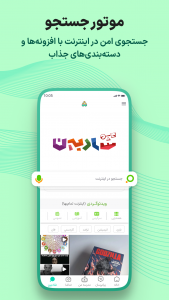
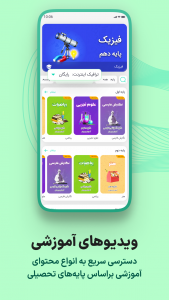
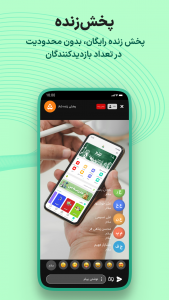
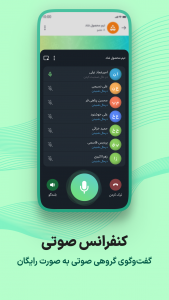
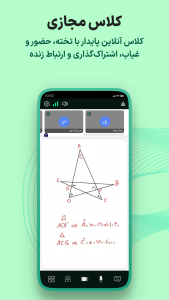
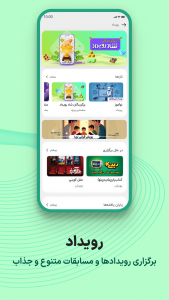
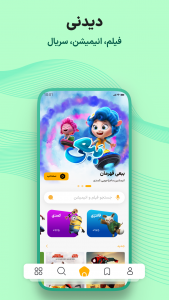
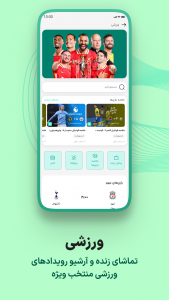


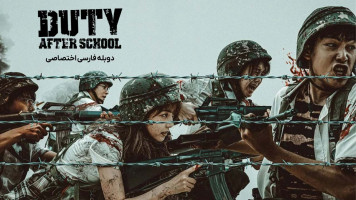










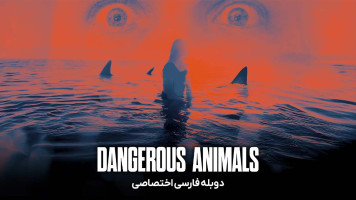






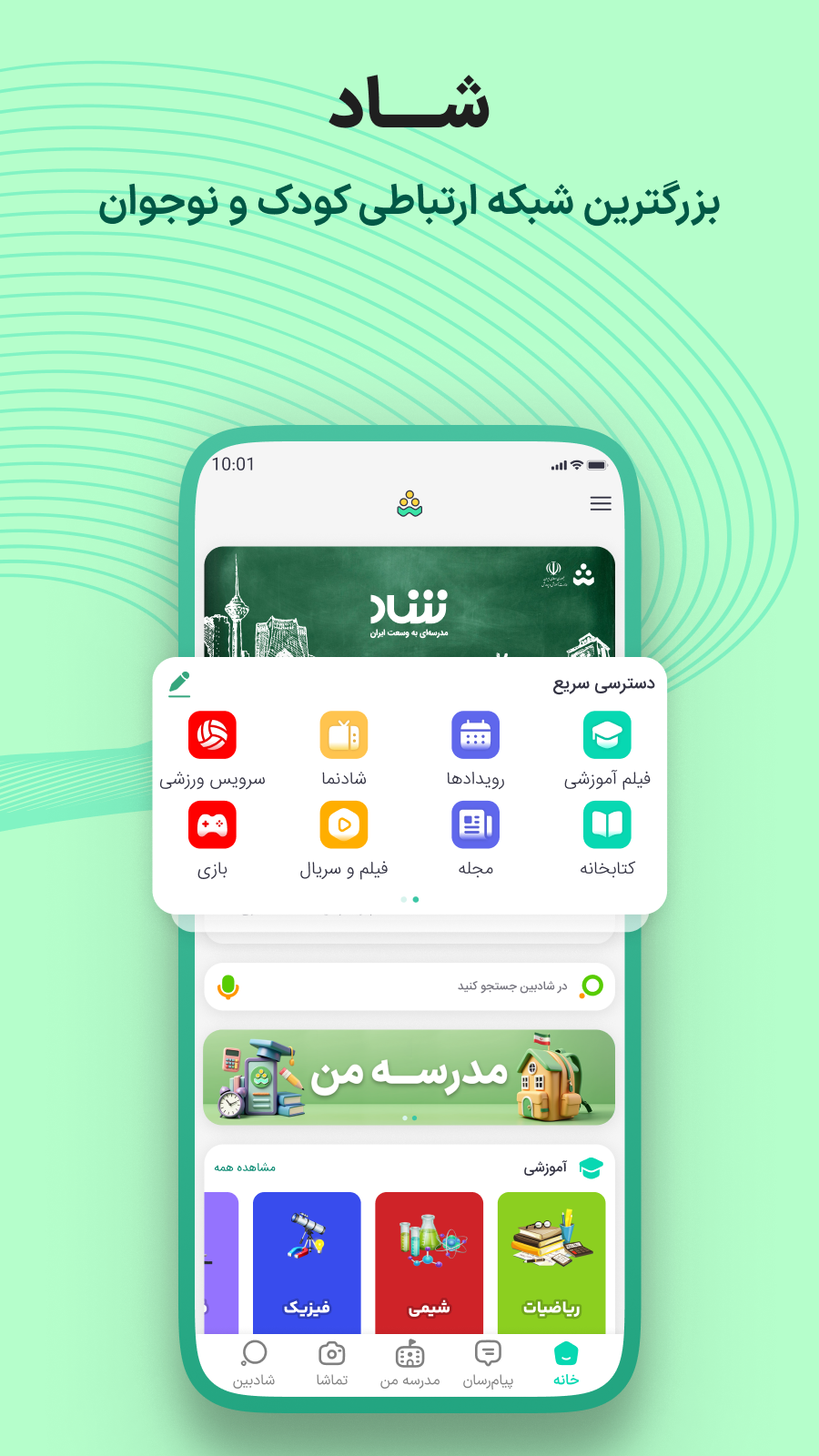
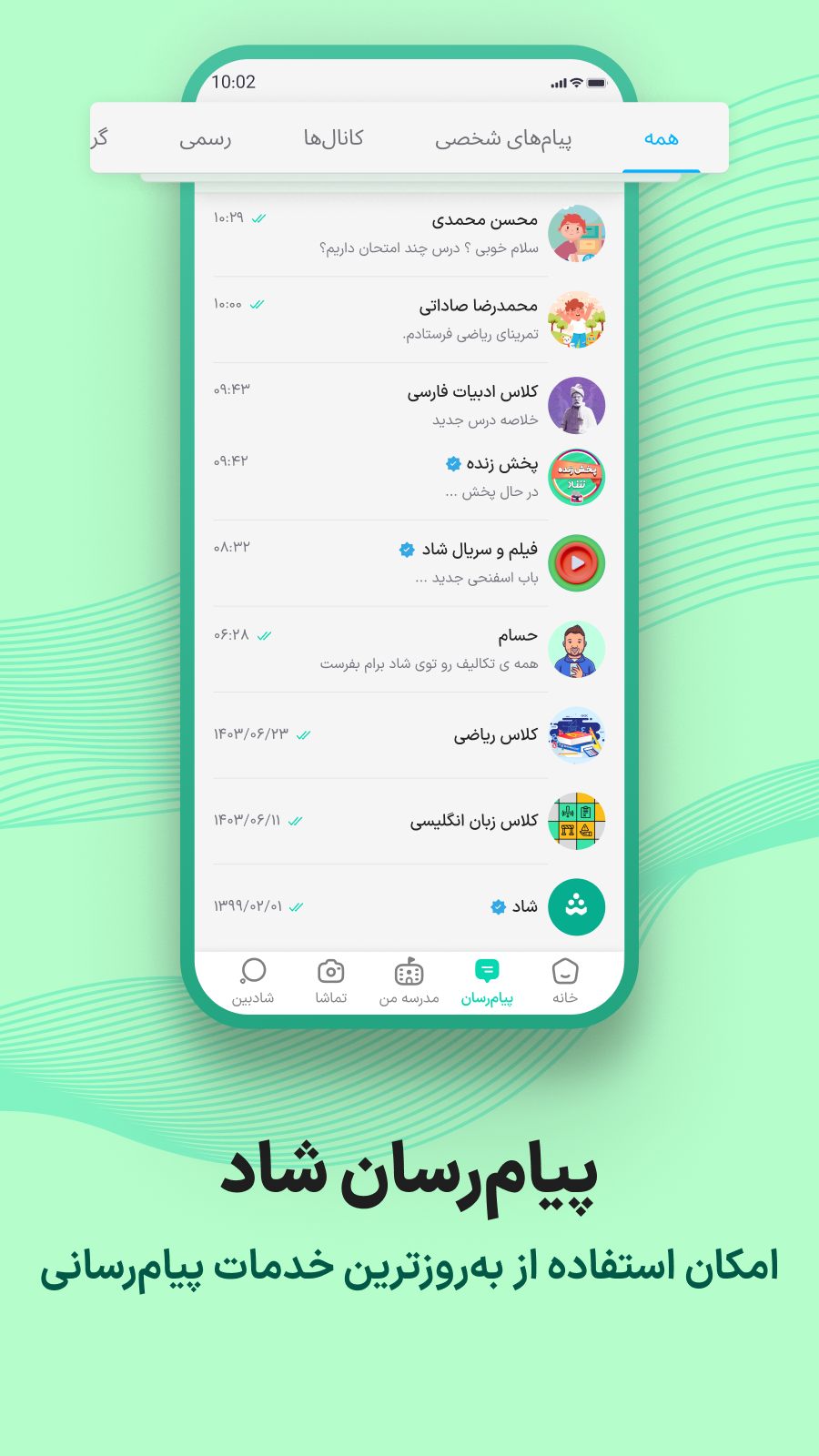
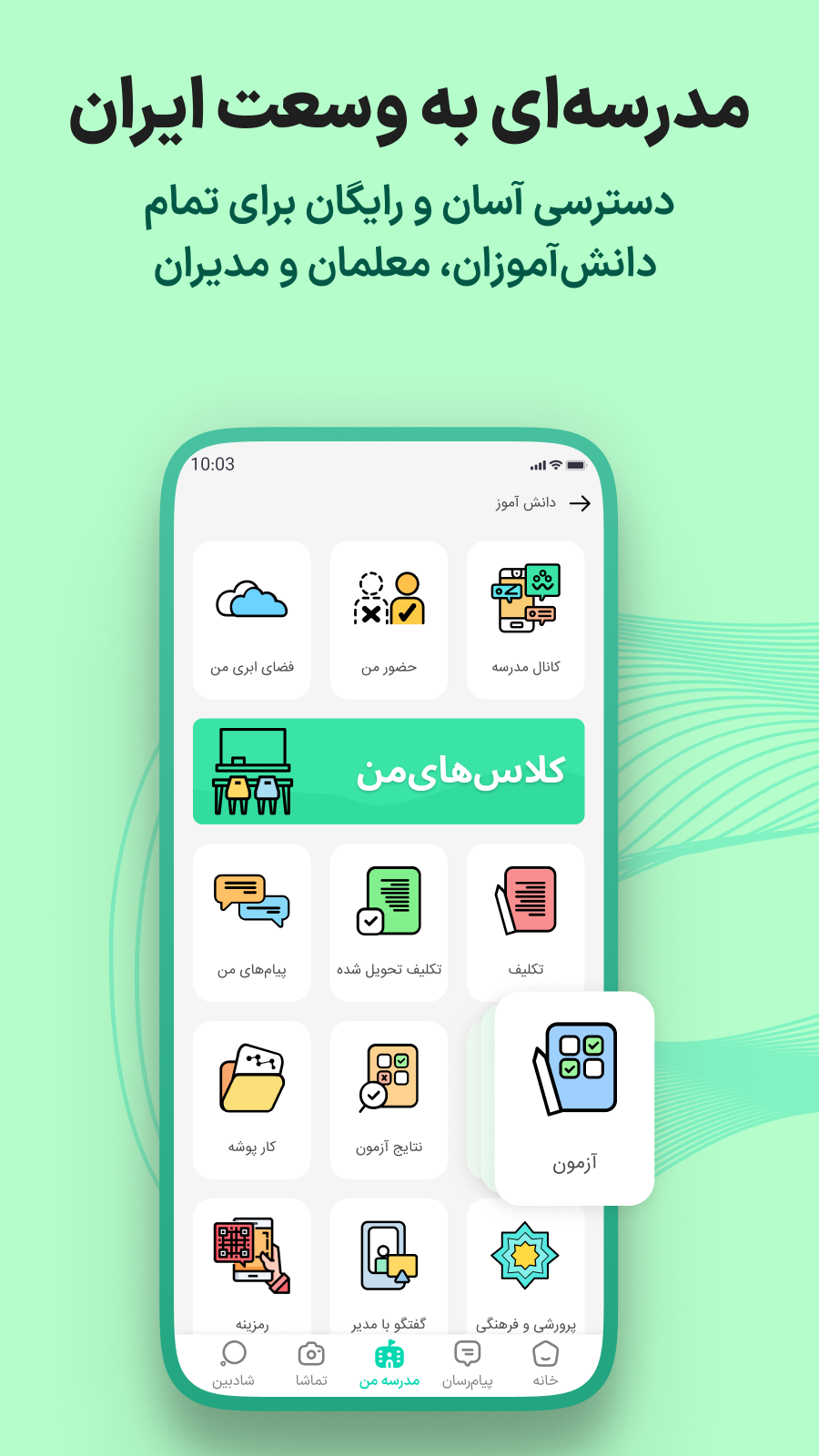
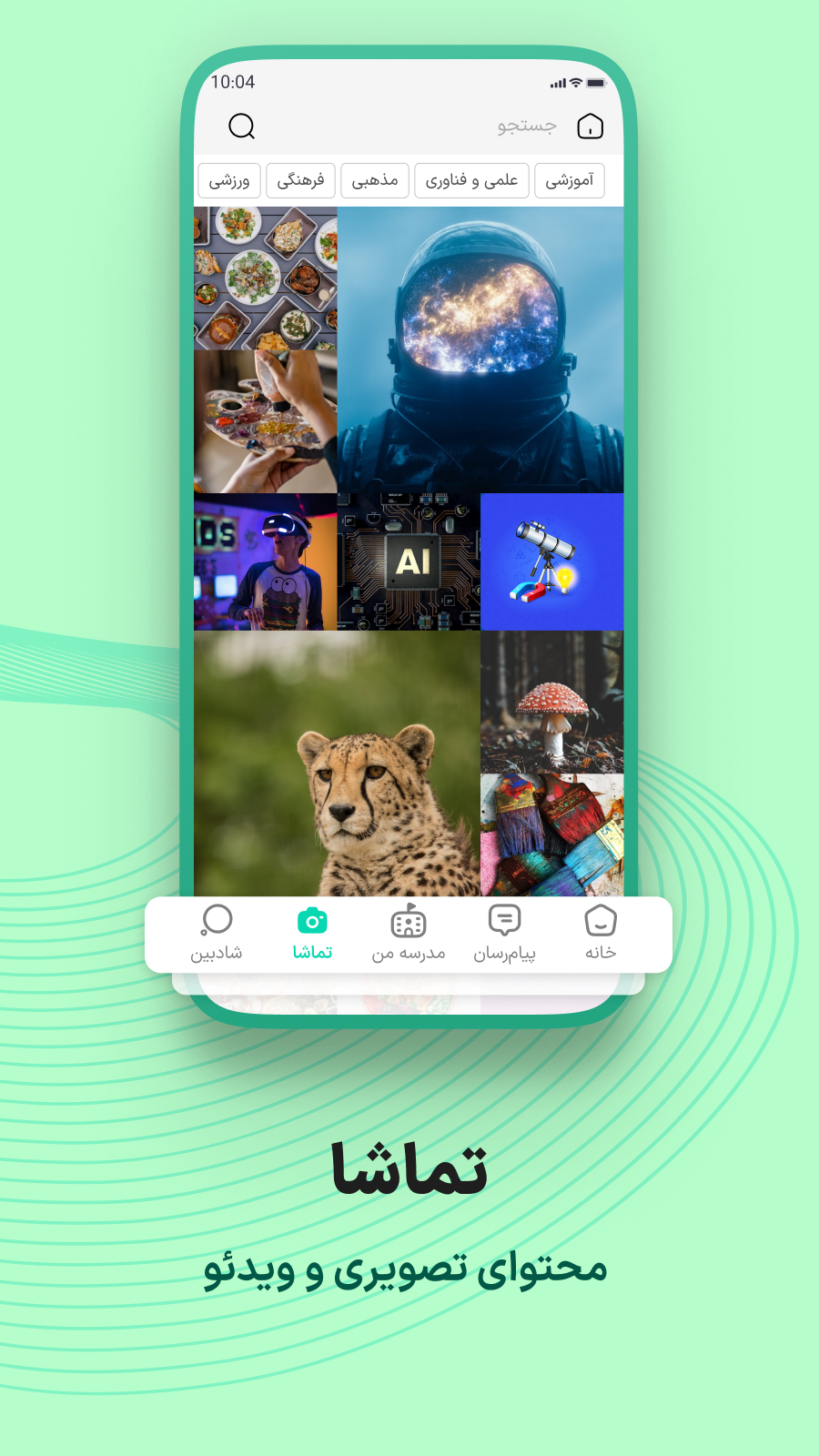
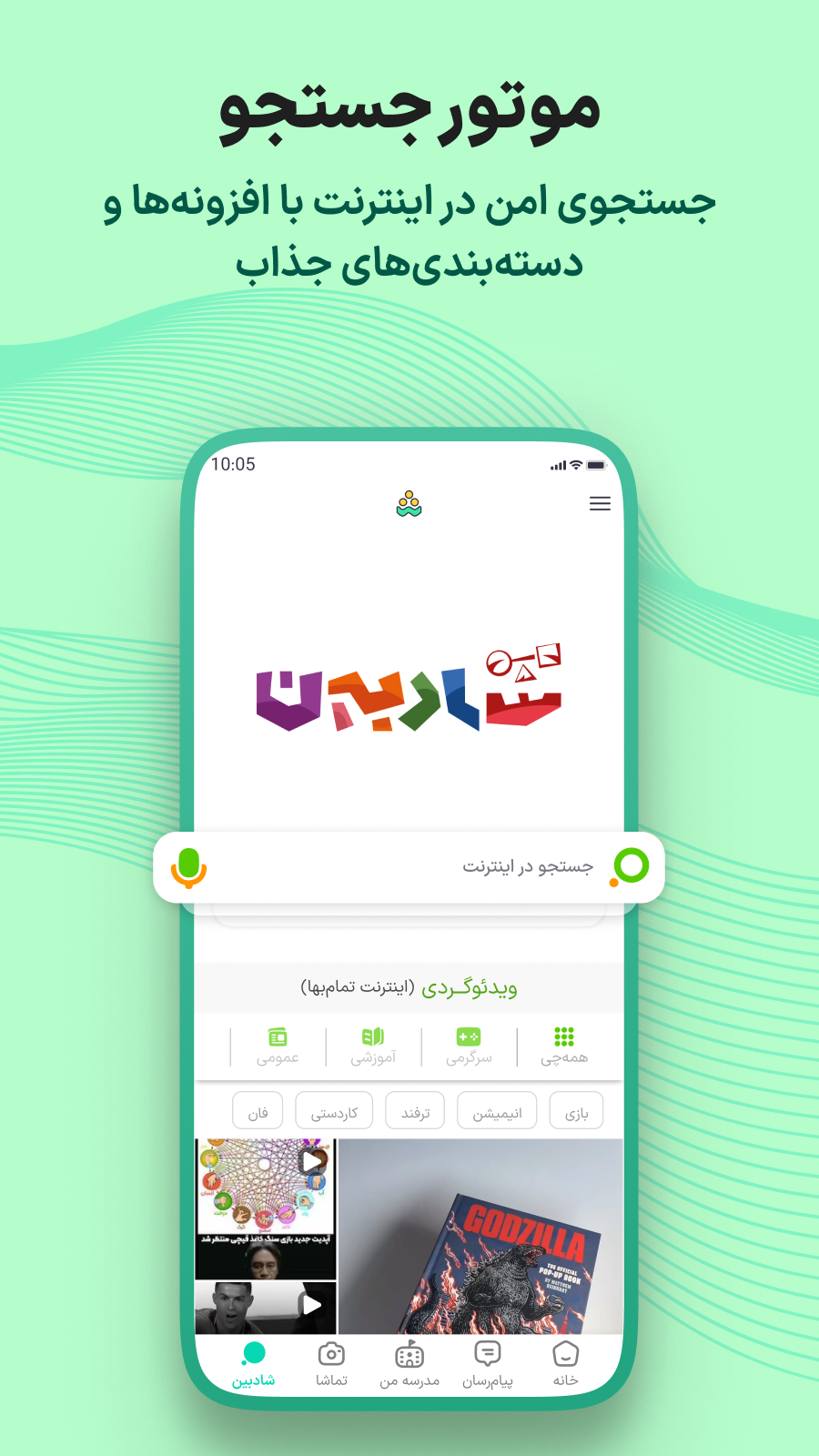
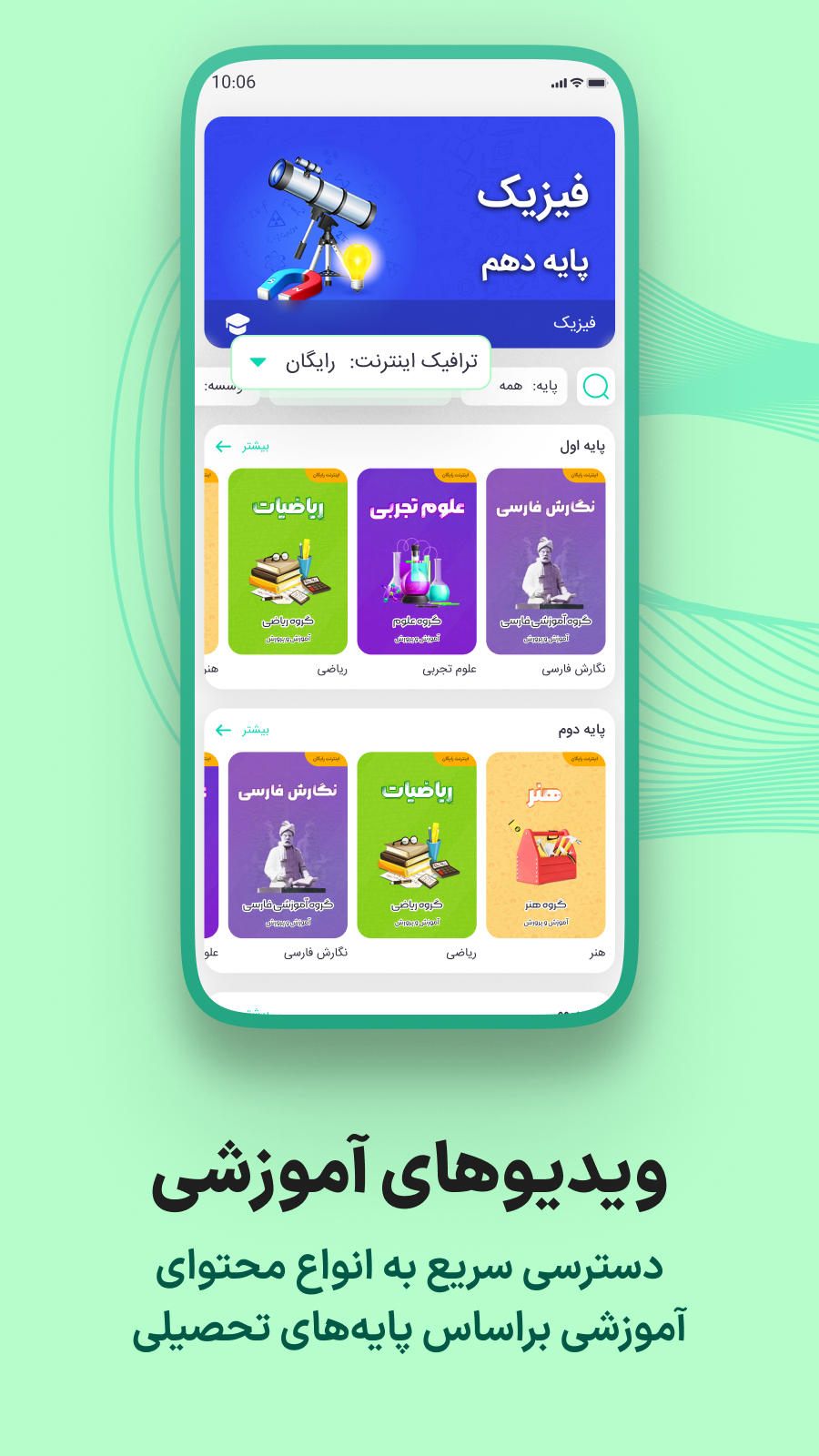
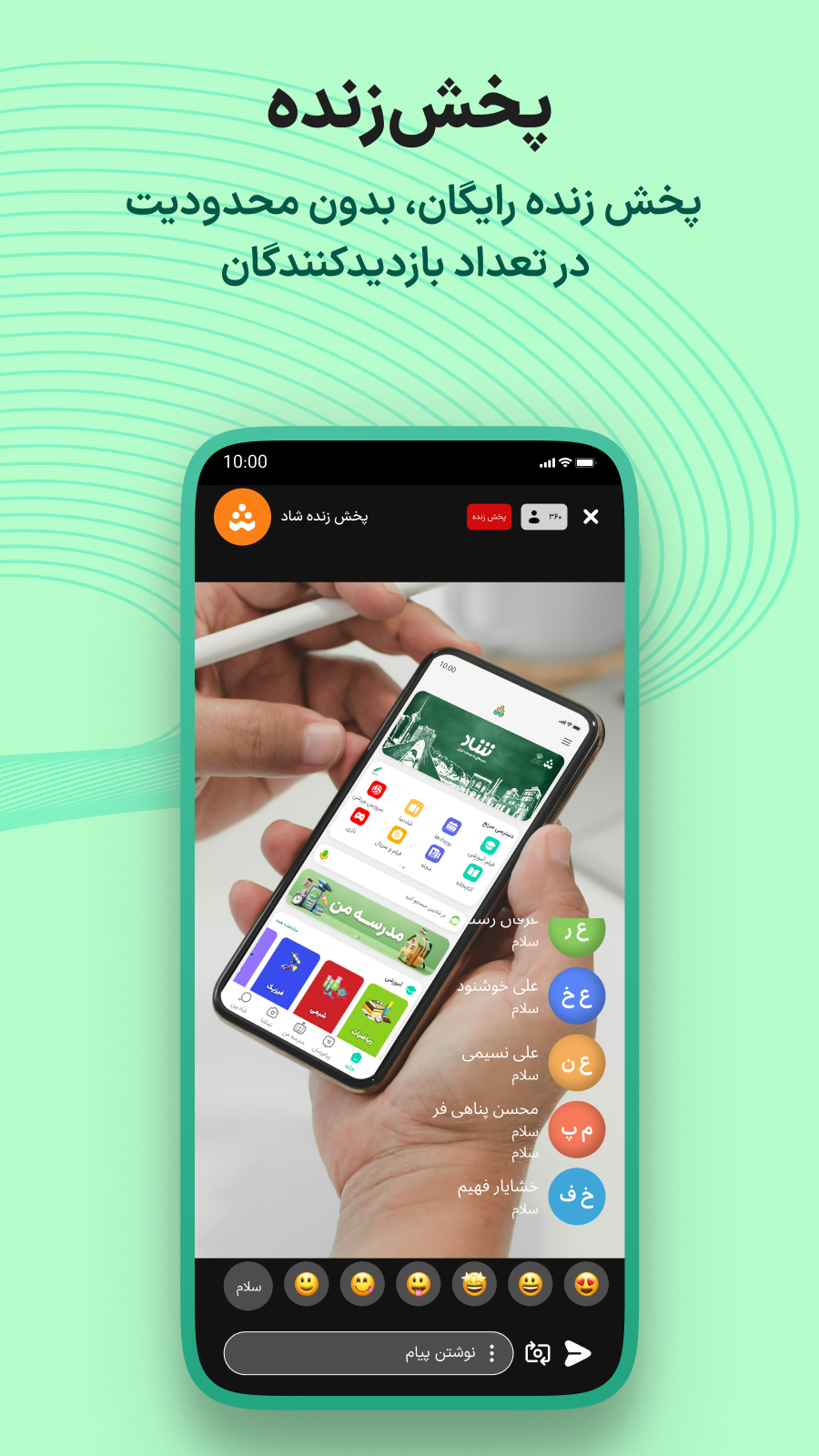
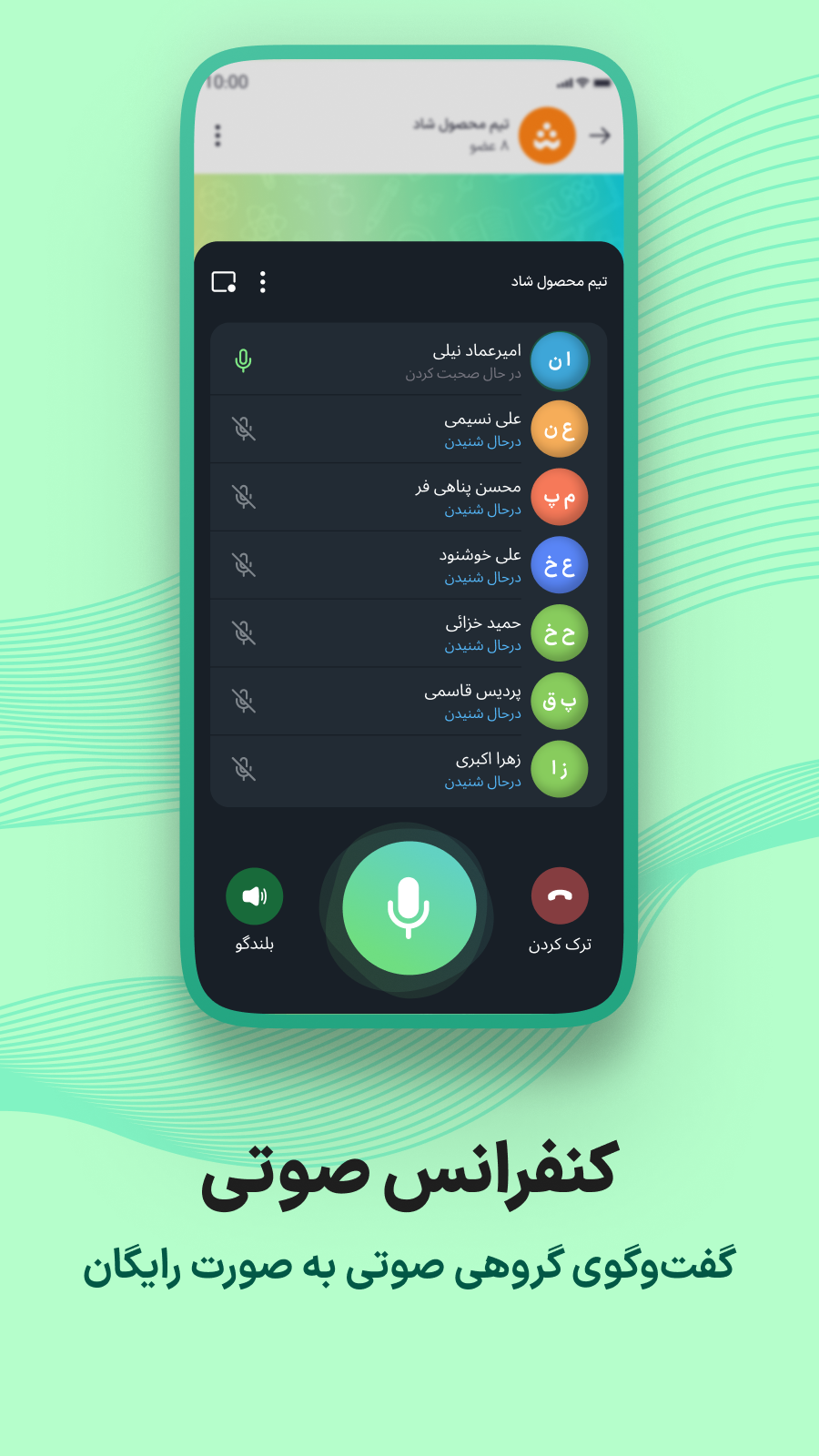
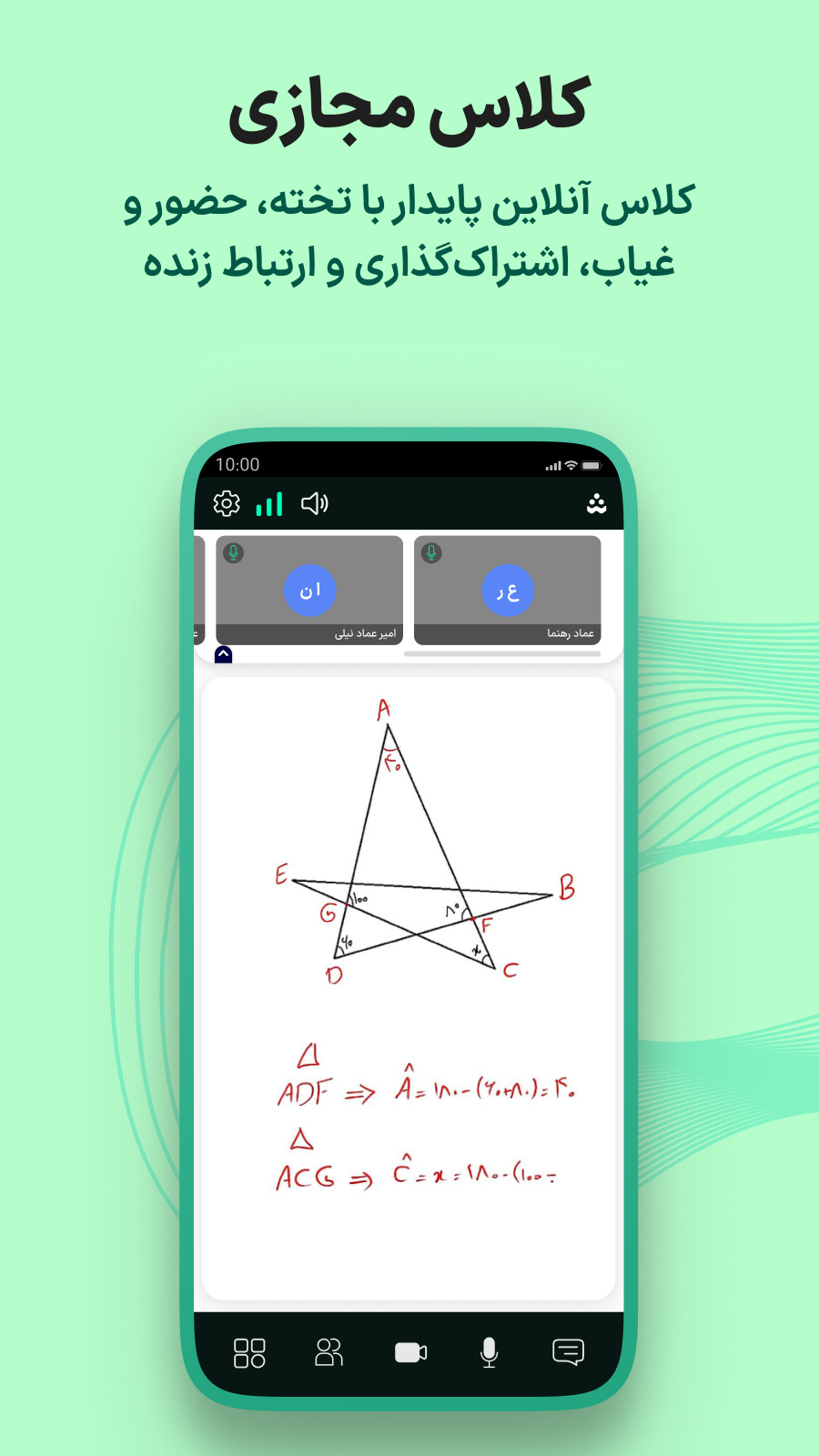
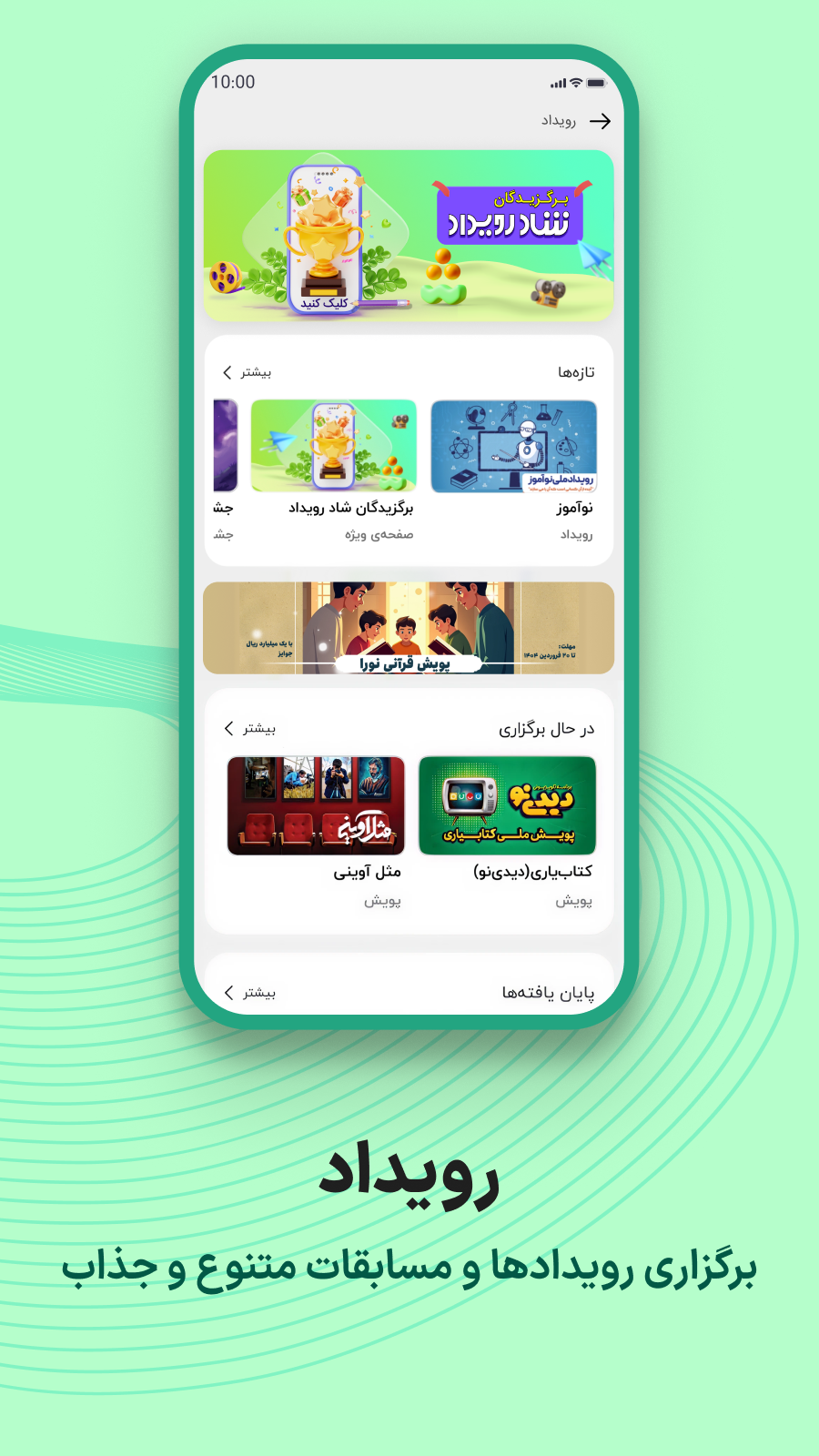
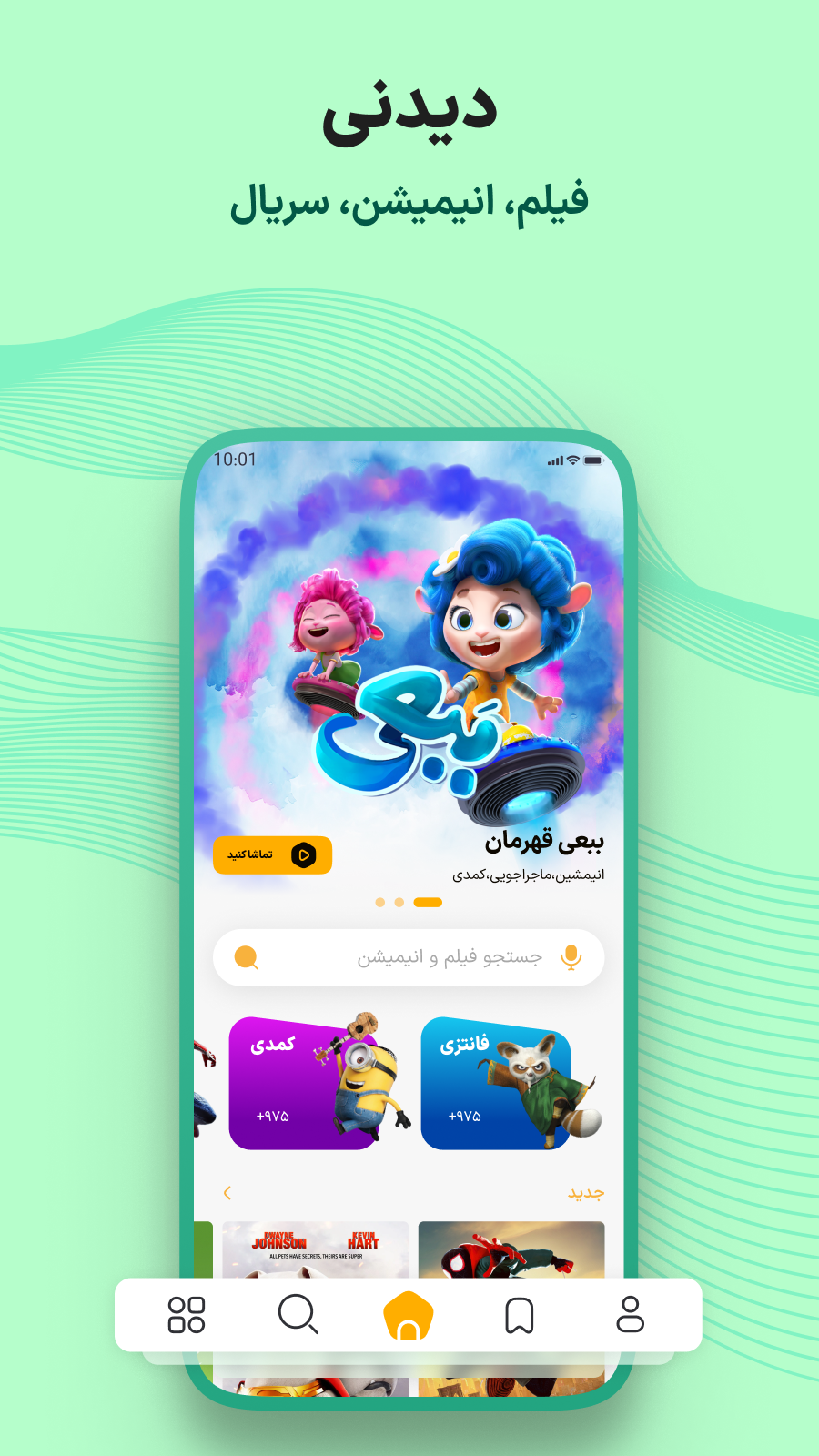
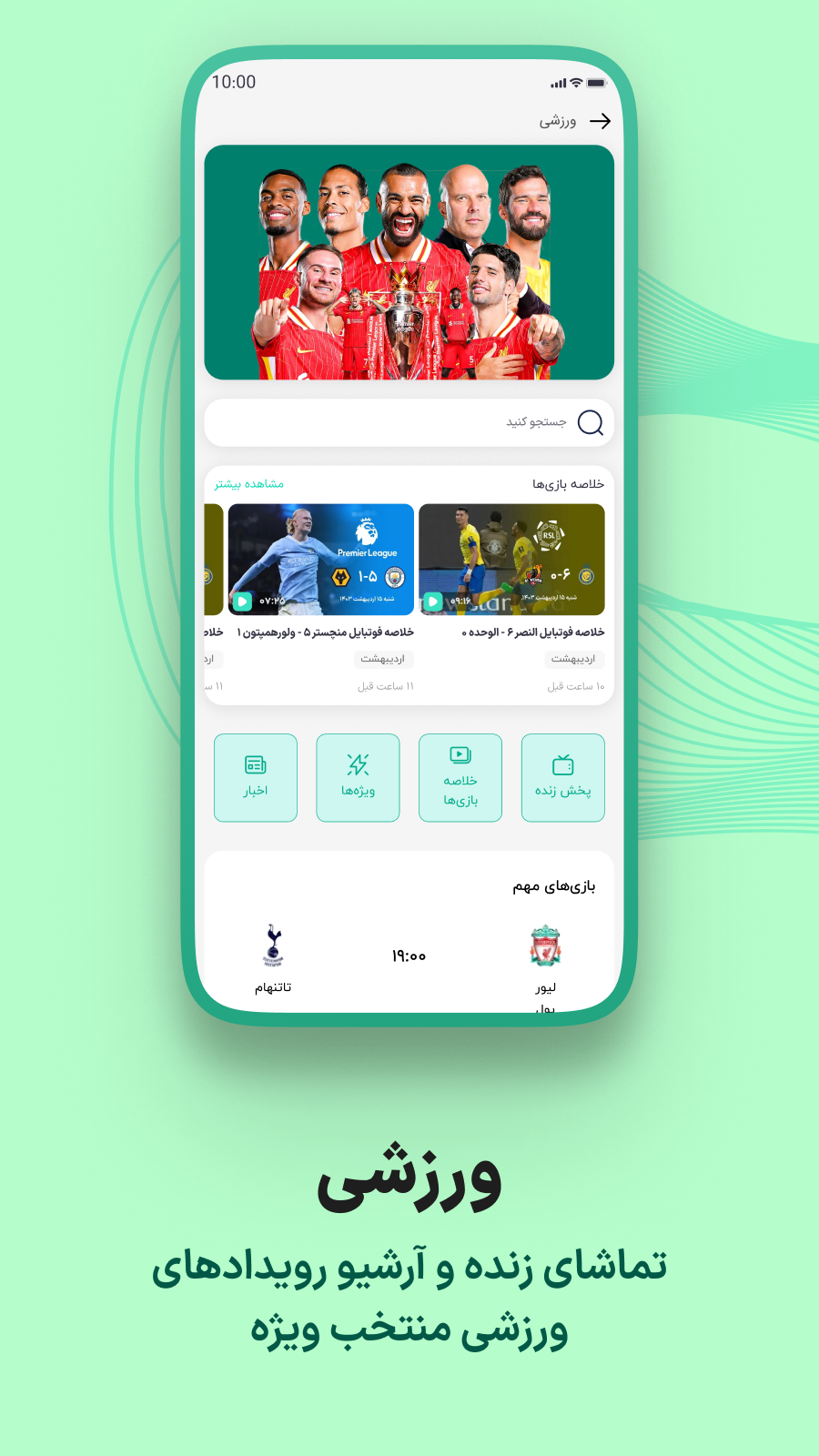
✓ دانلود فیلم و عکس مشترکین شاد اگر شادتون رایگان نیست فقط تعرفه آزاد اینترنت راببندید و به من بگین آیا میشود از شاد پول درآورد سپاس گزار هستم
این چه وضعه برنامه درست کردنه کلا مشکل داره از یه طرف عکس یا فایلی که مثلا دوهفته پیش گذاشته بودن رو بخوای دانلود کنی نمیشه کیفت تصویر و فیلم هم که بعد فرستادن کیفیتش میاد پایین
برای کلاس انلاین بدرد بخوره فقط چون گفتگوی صوتیداره مگرنه تا یه فیلم دانلود شه باز شه و بالا بیاد معلم بیست تا فیلم دیگه فرستاده خوبه برای مجازی سرعت اینترنت افتضاحه